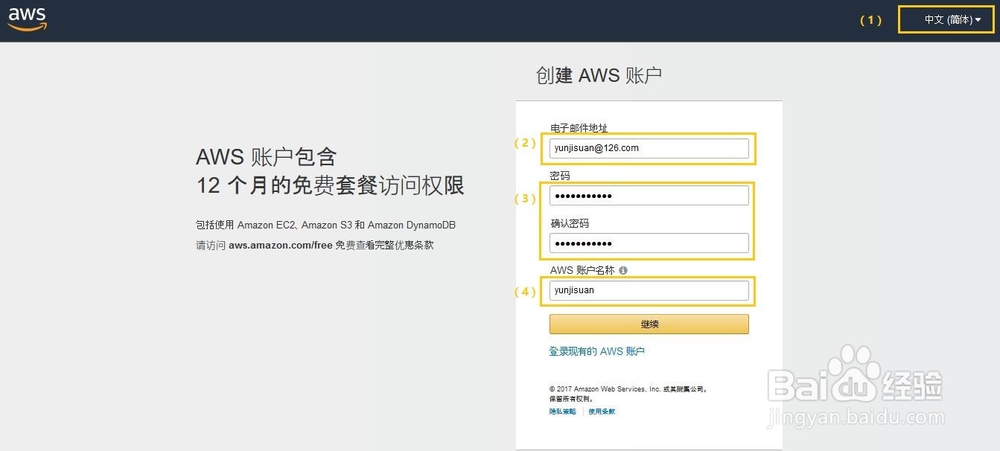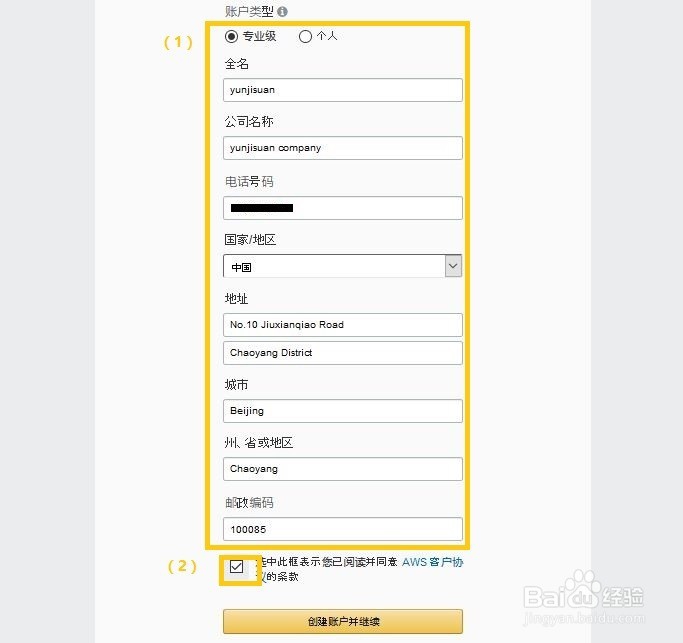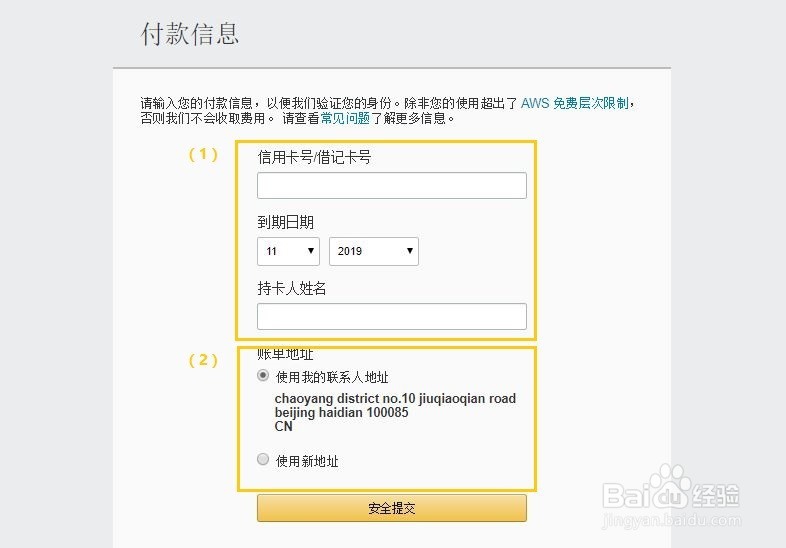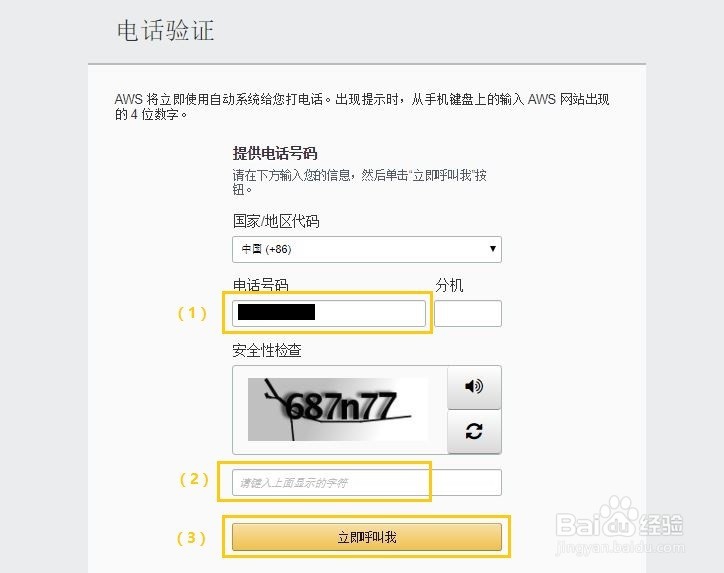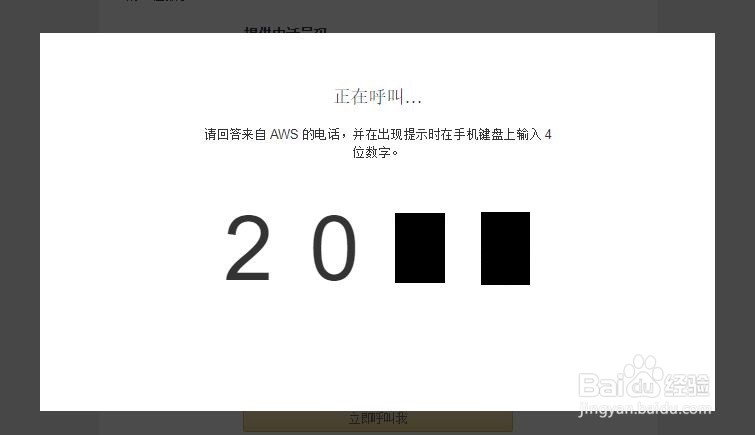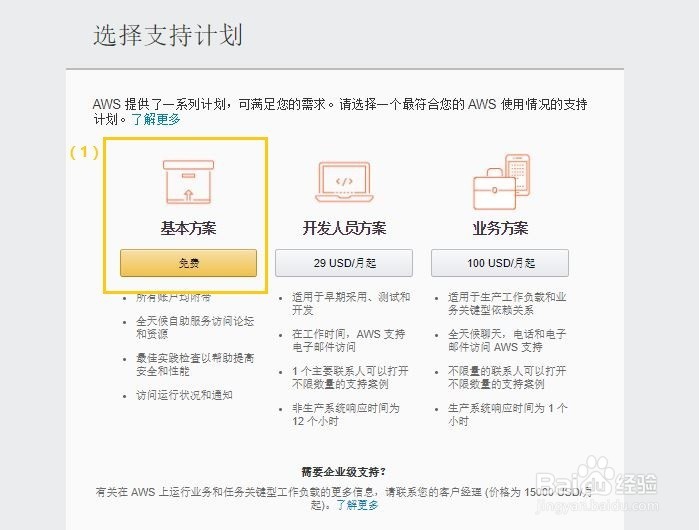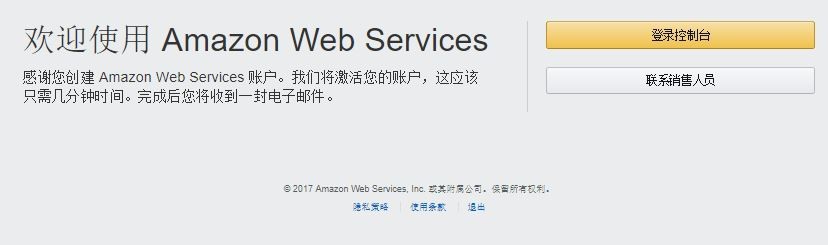如何创建亚马逊aws账户
1、单击标题栏或本页底部的橙色账户创建按钮,即会饺咛百柘显示登录界面。如果各个页面右上角的 (1) 语言选择框显示的不是“中文(简体)”,嬴猹缥犴则选择“中文(简体)”后再加载登录界面。首先,您需要设置 AWS 账户的详细信息。要创建新账户,在 (2) 电子邮件地址中,输入要用于登录 AWS 的电子邮件地址。*在 (3)“密码”和“确认密码”中,设置要用于登录 AWS 的密码,然后再次输入该密码进行确认。请在 (4)AWS 账户名称文本框中输入您的姓名。完成后,单击“继续”。
2、接下来,您需要注册您的详细信息。如果屏幕右上角的语言选择框显示的不是“中文(简体)”,请选择“中文(简体)”。输入您的详细信息。对于 (1) 下的输入字段,请使用英文或拼音填写信息,暂不支持中文输入。全名:输入您的全名。(必填)公司名称:输入您公司的名称。(选填)电话号码:输入您的电话号码,不得包含连字符和各种符号。(必填) (例如,13712345678)国家/地区:选择您所在的国家/地区。(必填)地址:输入您的地址,包括街道号码和建筑物名称等。(必填)城市:输入您所在自治市的名称。(必填)州/省或地区:输入您所在辖区或都市的名称。(必填)邮政编码:输入您所在地址的邮政编码,包括连字符。(必填) (例如,100088)阅读《AWS 客户协议》,然后选中(2)复选框。详细信息输入完毕后,单击创建账户并继续。
3、接下来,您需要注册信用卡信息。*首次注册将获享一年的免费套餐,创建 AWS 账户和使用免费套餐均无需付费。在 (1) 输入字段中,输入有效信用卡的详细信息(注:目前暂只支持Visa/Mastercard等信用卡)。在 (2) 选择字段中,选择您的账单地址。如果该地址与您在上一步中输入的地址相同,请选择“使用我的联系地址”。 如果要使用的账单地址与您在创建账户时输入的地址不同,请选择“使用新地址”,然后输入账单地址。完成后,单击安全提交。
4、为确认您创建的新账户的身份,我们会通过电话 (自动语音) 进行验证。*确认电话将直接拨打您提供的电话号码,然后英语自动语音将提示您输入 PIN 码。如果您已将手机设置为拒绝陌生来电,则亟冁雇乏需禁用此功能。请先确保您的手机能够接听电话,然后再单击“立即电话联系”按钮。从“国家/地区代码”下选择“中国”或您的公司所在的国家/地区,然后在 (1) 中输入可以接听来电的电话号码,不得包含连字符和各种符号。(例如,0312345678)作为安全检查,请在 (2) 中输入显示的字母数字字符。输入电话号码后,单击 (3)立即呼叫我按钮。
5、屏幕上将显示一个 4 位数 PIN 码 (个人标识号),供您在电话验证时输入。当您指定的号码接到来电时,请根据自动语音指导操作,使用手机按键输入屏幕上显示的 PIN 码。输入PIN码之后,界面会自动更新,完成身份验证流程。*在某些情况下,自动身份验证可能会因以下原因失败:用于电话验证的手机无法接听来电或者电话占线。如果失败,请在 12 小时内再次尝试电话验证,或者致电 AWS 客户服务 (中国:工作日 9:00–18:00)。
6、最后,选择一种 AWS Support 计划。如果您暂不需要付费支持计划,请选择 (1)免费的基本方案。*如果您选择了开发人员支持计划、商业支持计划或企业版支持计划,则自注册之日起便要支付最低月度支持费用。请参阅AWS Support,了解各种支持计划的概况。
7、恭喜您!您现已成功创建 AWS 账户!您注册的电子邮件地址将在几分钟内收到一封包含确认信息的电子邮件。单击屏幕右侧的登陆控制台按钮,以立即开始使用 Amazon 云服务。“账户创建完成”屏幕会显示有关您可以免费开始使用的各种服务的详细信息,例如如何使用 Amazon EC2 启动虚拟机、如何在 Amazon S3 中保存文件以及如何启动 WordPress 网站。在可以享受免费套餐的一年里,请务必充分利用这些入门提示。